华为手机网络怎么连接 华为手机连接WiFi设置教程
日期: 来源:小麦安卓网
在现代社会中手机已经成为人们生活中不可或缺的一部分,而华为手机作为一款颇受欢迎的智能手机品牌,更是备受消费者青睐。对于许多华为手机用户来说,连接WiFi网络是日常生活中必不可少的操作之一。华为手机如何连接WiFi网络呢?接下来我们将为大家介绍华为手机连接WiFi的设置教程,让您轻松掌握连接WiFi的技巧。
华为手机连接WiFi设置教程
具体方法:
1.我们因为之前没有连接过WiFi,肯定关于WiFi信息的记录就没有。那么我们直接在下拉菜单里面,就不能连接上了。我们将手机解锁~
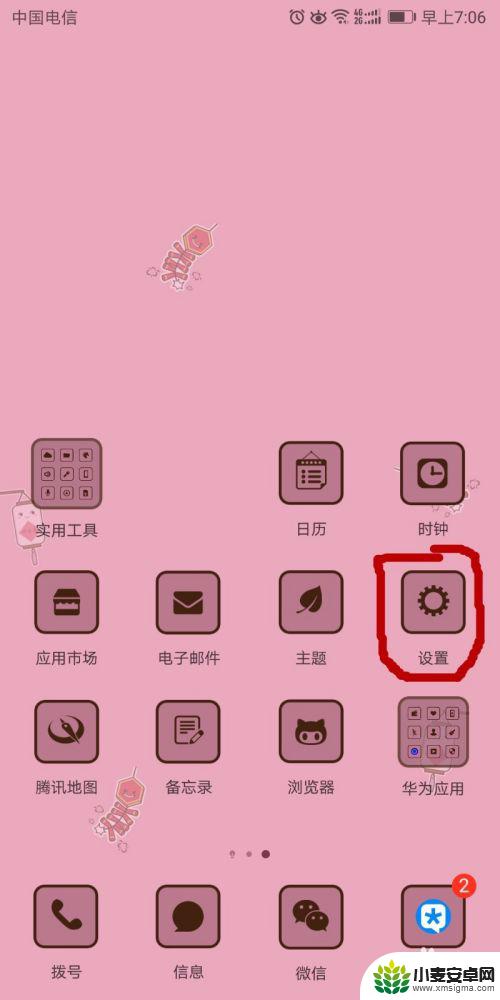
2.点击“设置”按钮,进入设置菜单,我们找到“无线和网络”。我们点击进入之后,看到“WLAN”。
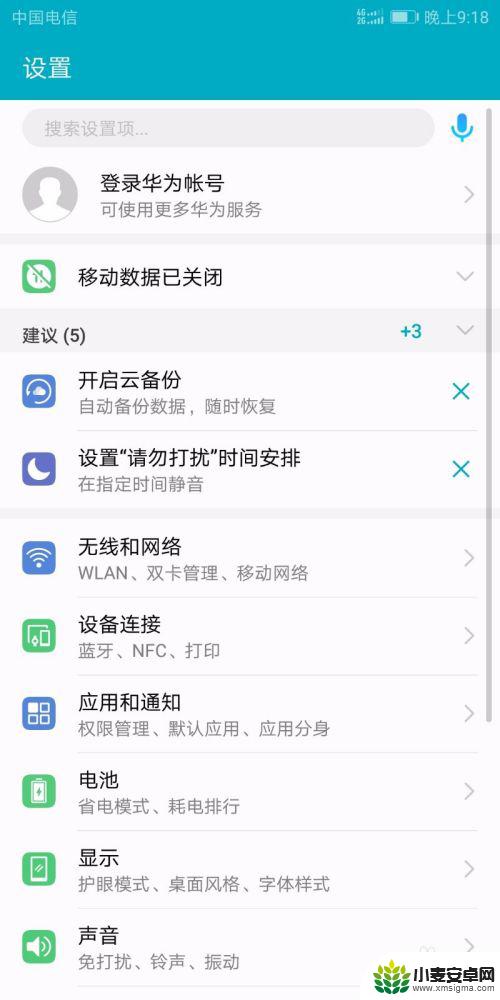
3.这时候,我们看到了“WLAN”显示的是“已关闭”。这说明,还没有开启,我们点击开启。
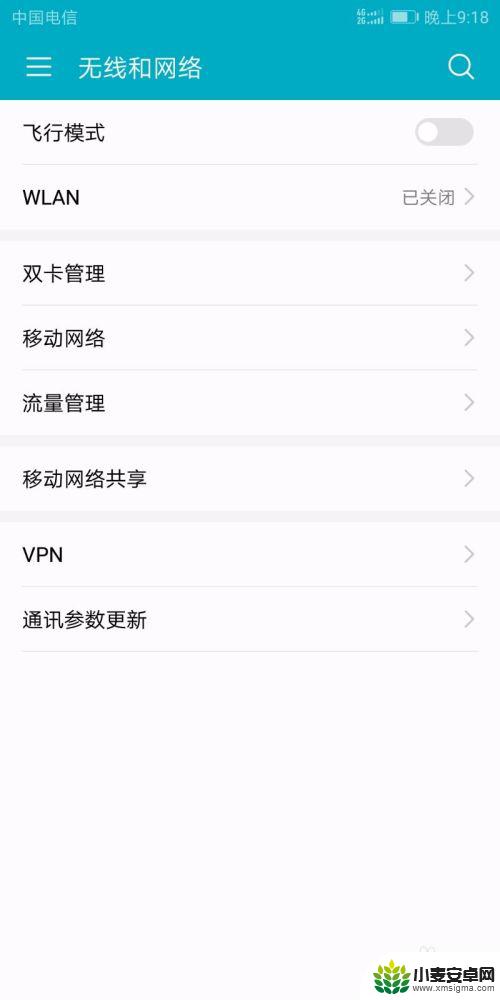
4.我们点击一下右边的开关按钮,然后。点击下面的“WLAN+”按键也打开。点击进去,就能看到这个WLAN+到底提升的是什么了。
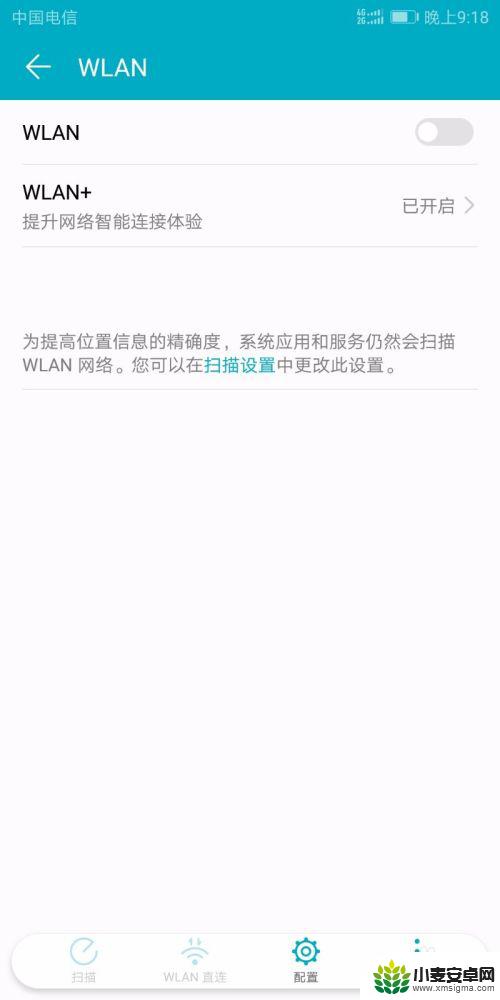
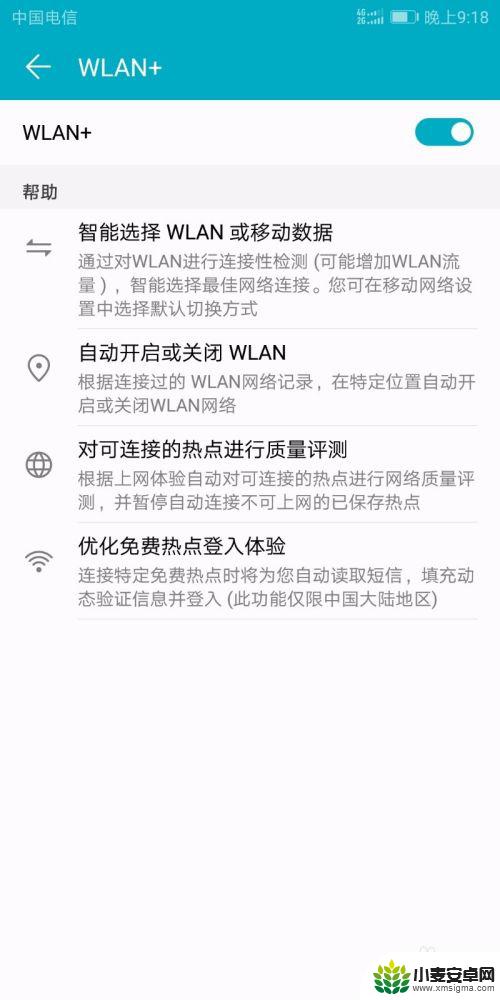
5.我们退出来,就能看到可用的WiFi的名称了,我家附近还是蛮多的。现在家家基本上都普及网络了。
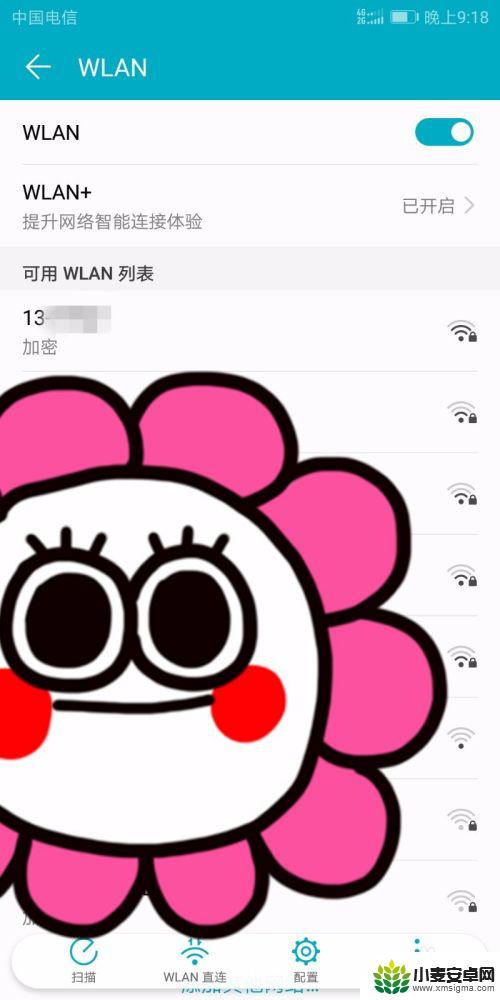
6.我找到自己家的WiFi名称,然后提示我输入密码,我完成该步骤。只要密码正确,就连接上了。
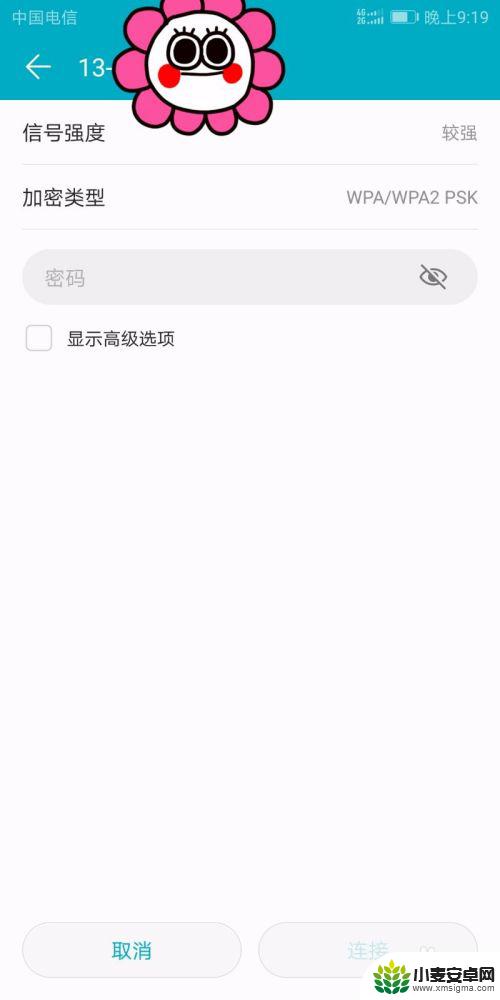
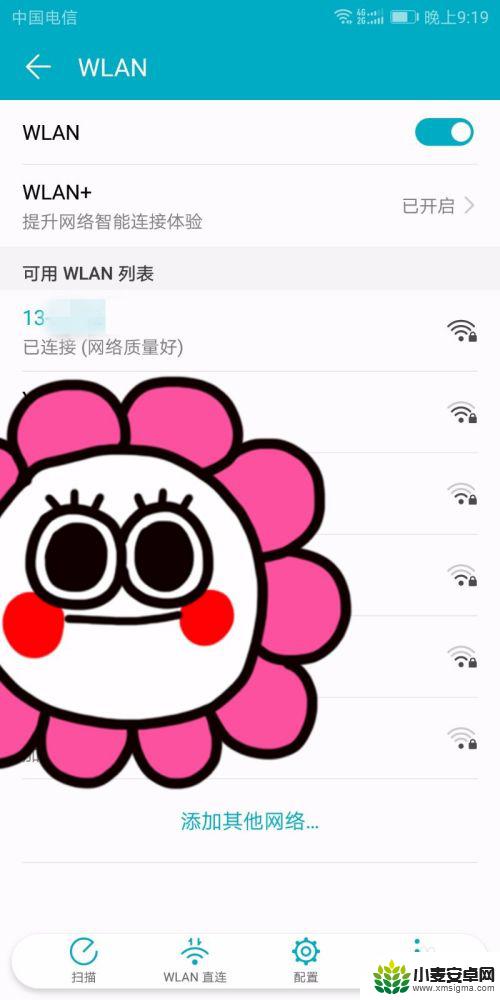
以上就是华为手机网络连接的步骤,有需要的用户可以按照这些步骤进行操作,希望对大家有所帮助。
相关教程
-
手机上网码怎么在手机上找 手机连接wifi后密码如何查看
-
华为手机突然连不上wifi怎么办 华为手机连接wifi后无法正常上网的原因
-
hp2775 手机连接怎么连 惠普2775打印机如何连接WiFi网络
-
华为手机查看连接过的wifi 华为手机怎样查看过去连接的无线wifi
-
手机wifi有网络电脑没网络怎么回事 为什么电脑连WiFi没有网络
-
手机查看wifiip地址 手机怎么查看Wifi连接的IP地址
-
手机声控拍照怎么操作 手机声控拍照设置步骤
-
vivo如何清理手机内存空间 vivo手机清理干净内存技巧
-
用手机怎么扫描文字成电子版 手机扫描纸质文件制作电子版扫描件
-
华为手机如何开启qq分身 华为手机QQ分身快速设置方法












